安装操作系统是使用电脑的第一步,而将Win10系统安装到硬盘上可以提供更好的性能和稳定性。本文将为大家详细介绍如何轻松地在硬盘上安装Win10系统,让你的电脑焕发新生。

检查硬件兼容性
要确保你的计算机硬件兼容Win10系统,可以通过访问微软官方网站或者使用专业的硬件检测软件来检查。
备份重要数据
在安装系统前,务必备份你电脑上的重要数据,以防万一。你可以使用外部存储设备、云存储或者烧录到光盘等方式进行备份。
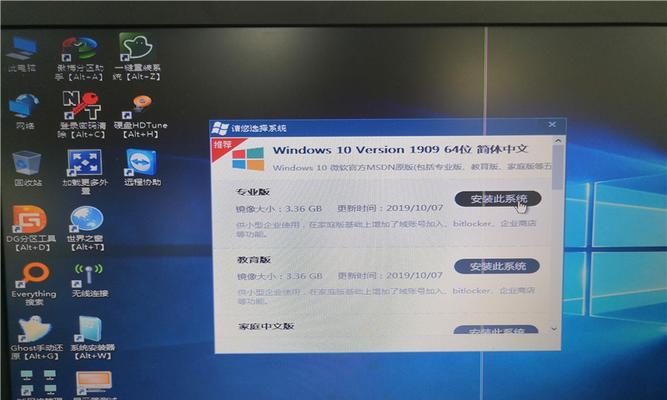
下载Win10系统镜像文件
在进行安装之前,你需要从微软官方网站上下载Win10系统的镜像文件。选择正确的版本和语言,并确保下载的文件完整且没有被篡改。
制作Win10启动U盘
将下载好的Win10镜像文件写入U盘,制作成可用于启动的安装盘。你可以使用Rufus、WinToUSB等工具来完成这一步骤。
设置BIOS启动顺序
在开始安装之前,你需要将计算机的BIOS设置为从U盘启动。进入BIOS界面,找到启动选项,将U盘排到第一位。
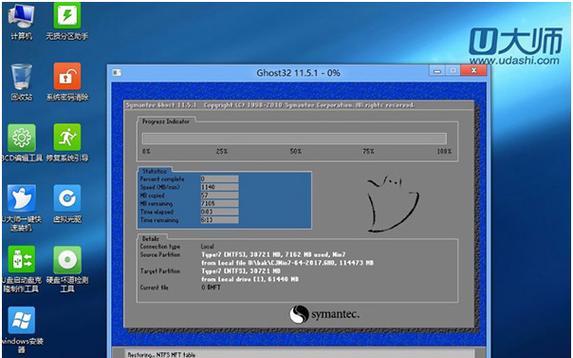
启动安装程序
插入制作好的Win10启动U盘,重新启动电脑。按照屏幕提示,选择语言、时区和键盘布局等选项,然后点击“下一步”继续。
安装类型选择
在安装类型选择界面,选择“自定义:只安装Windows(高级)”。这将让你能够对硬盘进行分区和格式化。
分区和格式化硬盘
点击“新建”按钮,设置系统分区的大小(推荐为C盘),然后点击“应用”进行分区。接下来,选择C盘,并点击“格式化”以格式化该分区。
开始安装
选择刚刚格式化的C盘,点击“下一步”开始安装Win10系统。系统将自动进行安装,并在安装过程中多次重启。
设置个人喜好
在安装完成后,根据个人喜好进行系统设置,包括用户账户、主题风格、语言偏好等。你也可以选择跳过这一步骤,稍后在系统设置中进行调整。
安装驱动程序
安装Win10系统后,你需要安装相关的硬件驱动程序,以确保硬件能够正常运行。可以通过设备管理器或者访问硬件制造商的官方网站来下载和安装驱动程序。
更新系统和软件
安装完驱动程序后,及时更新系统和软件是非常重要的。通过WindowsUpdate功能可以轻松获取最新的安全补丁和功能更新。
安装常用软件
除了系统更新,你还需要安装一些常用软件,如浏览器、办公套件、音视频播放器等。可以通过官方网站或者第三方软件平台下载和安装。
恢复重要数据
在安装完系统和软件后,你可以将之前备份的重要数据恢复到电脑上。确保数据完整性后,你就可以开始使用全新的Win10系统了。
享受高效的Win10体验
现在,你可以尽情享受Win10系统带来的高效和便捷。通过合理设置和经常维护,你的电脑将保持良好的性能并提供流畅的使用体验。
通过本文的教程,你已经了解到如何轻松地将Win10系统安装到硬盘上。只需按照步骤进行操作,即可为你的电脑注入新的活力,让它焕发出全新的生机。无论是工作还是娱乐,Win10系统都将为你提供更好的体验。赶快动手试试吧!







